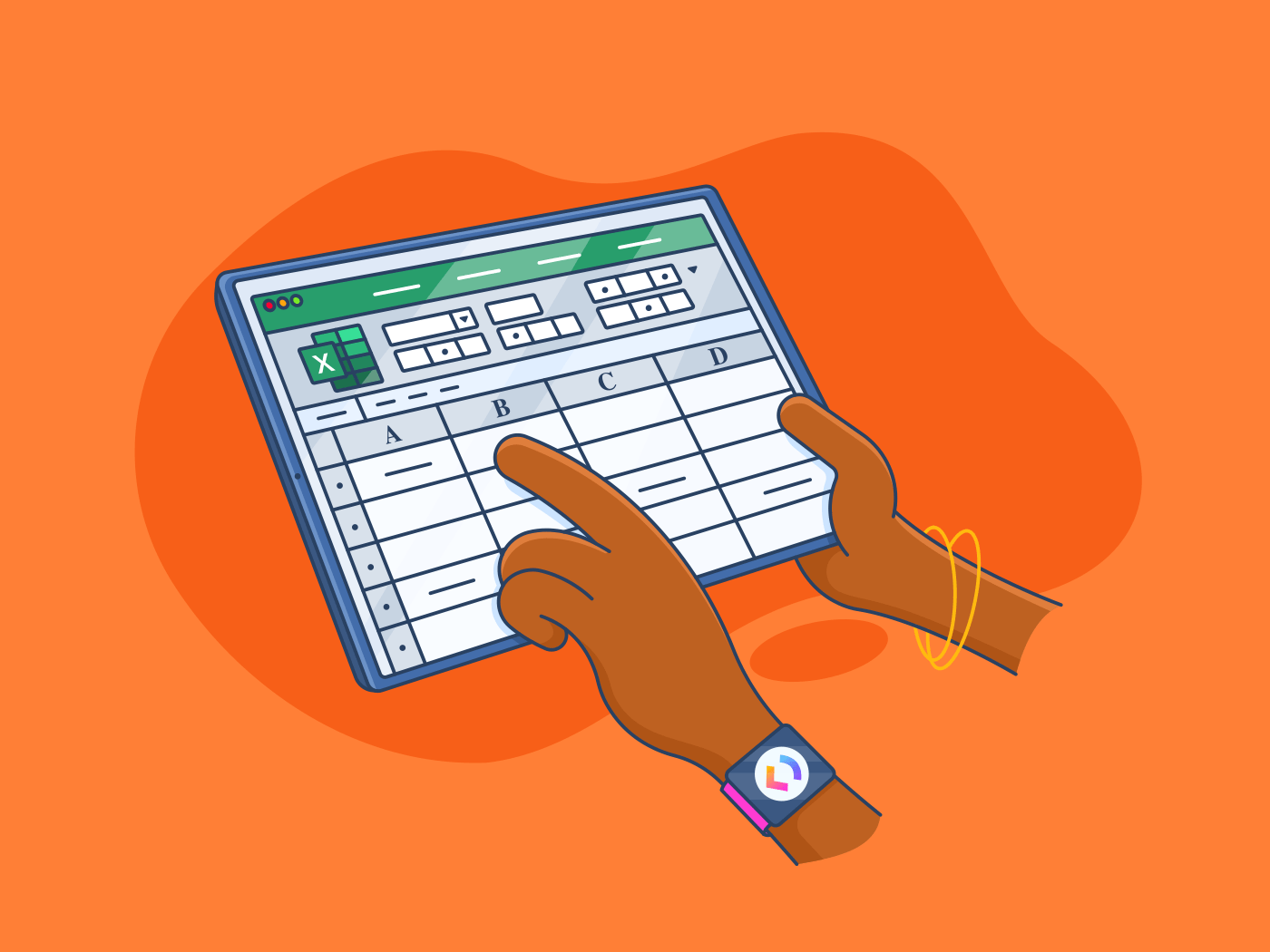Da fare: più di un milione di euro l'83% delle persone valuta le proprie capacità in fogli di calcolo come Excel come intermedio o avanzato?
Ma non tutti possono vantare questa affermazione! Coloro che considerano le loro competenze in Excel al livello principiante potrebbero chiedersi: "Da fare per unire le celle in Excel?"
L'unione delle celle è un modo semplice ma efficace per ridurre e semplificare il vostro lavoro Reportistica di Excel . Combinando celle adiacenti in una sola, è possibile raggruppare informazioni correlate o creare titoli chiari.
Unire le celle può anche semplificare i calcoli. Ad esempio, quando si calcola un totale da diversi valori in una colonna, unire le celle può rendere le formule più facili da scrivere e da capire.
Vediamo come unire le celle in Excel.
Guida passo passo per unire le celle in Excel
Unire le celle è una tecnica fondamentale di Microsoft Excel che può migliorare significativamente la leggibilità, l'organizzazione e l'efficacia complessiva dei fogli di calcolo.
Ecco alcuni metodi per unire le celle in Excel:
Metodo 1: selezionare e unire le celle

tramite Microsoft Excel Per unire due celle, fare clic su una cella e poi trascinare il mouse sulla seconda cella. Per unire più celle, fare clic sulla prima cella che si desidera unire, quindi trascinare il mouse sulle altre celle. In alternativa, è possibile utilizzare la chiave 'Shift' e i tasti freccia per selezionare un intervallo di celle.

Andate alla scheda 'Home' della barra multifunzione di Excel e cercate il pulsante 'Unisci e centra' nel gruppo 'Allineamento'. Un menu a discesa mostrerà varie opzioni.

Fare clic sul pulsante 'Unisci e centra'. In questo modo le celle selezionate verranno unite in un'unica cella e il loro contenuto verrà centrato.
Le altre opzioni sono:
- **Se si desidera unire le celle su più colonne, selezionare l'intero intervallo di celle prima di fare clic sull'opzione 'Unisci attraverso' dal menu a discesa
- **Se si desidera unire solo le celle senza centrare il contenuto, selezionare l'opzione 'Unisci celle' dal menu a discesa

Se è necessario annullare l'unione delle celle, l'opzione "Unisci celle" si trova nello stesso elenco a discesa. Una volta selezionata, le celle riacquistano il loro stato iniziale nel foglio di calcolo.
L'unione delle celle e tutte le altre opzioni sono destinate ai seguenti casi d'uso:
- Spaziare su più colonne: Unire le celle per creare intestazioni che si estendono su più colonne, migliorando la leggibilità e l'organizzazione
- Centrare i titoli: Centrare le celle unite per enfatizzare visivamente il titolo o l'intestazione
- Unire le celle: Unire le celle per raggruppare i dati correlati, rendendoli più facili da analizzare e comprendere
- Creare righe di riepilogo: Unire le celle per creare riepiloghi/riassunti nella parte inferiore di una tabella o di un grafico
Leggi anche: i 10 migliori software per database Free nel 2024 (funzionalità/funzione, prezzi)
Metodo 2: Unire i valori

Prima di iniziare, è necessario capire cosa significa "unire i valori". In questo contesto, la concatenazione (connessione) dei valori di due celle (M4 e N4) in un'unica cella nell'immagine precedente crea una stringa combinata.
Ad esempio, se M4 e N4 contengono "10000", il valore unito sarà "1000010000"
Per prima cosa, scegliete la cella in cui volete che appaia il valore unito. Supponiamo che si tratti della cella O4. Nella cella O4, inserire la seguente formula: =CONCATENA(M4,N4). Questa formula indica a Excel di combinare i valori delle celle M4 e N4 in un'unica stringa.

Se M4 e N4 contengono entrambi '10000', la formula =CONCATENATE(M4,N4) avrà come risultato '1000010000' visualizzato nella cella O4.
Questo metodo può essere utilizzato nei seguenti casi:
- Combinare stringhe di testo: per istanza, se si ha una colonna per i nomi e un'altra per i cognomi, è possibile unirle per creare un'intera colonna di nomi completi
- **Se si dispone di più informazioni che insieme formano un modulo unico (ad esempio, un codice prodotto o un ID cliente), unirle può aiutare a identificare e monitorare facilmente elementi specifici
- **Quando si preparano i dati per l'analisi, unire i valori può aiutare a creare nuove variabili o a combinare quelle esistenti
**Leggi anche 10 migliori strumenti di IA per Excel per ottimizzare il flusso di lavoro dei fogli di calcolo
Problemi e limiti comuni nell'unire le celle in Excel
Sebbene l'unione delle celle in Excel funzioni ragionevolmente bene, è essenziale essere consapevoli di alcuni potenziali inconvenienti e problemi:
- Perdita di dati: Se nelle celle che si stanno unendo sono presenti dei dati, questi verranno sovrascritti o persi, a meno che non si siano presi dei passaggi per preservarli (ad esempio, copiando e incollando i dati in un'altra posizione prima di unire)
- Difficoltà di modifica e formattazione: Una volta unite le celle, può essere più difficile modificare o formattare le singole celle all'interno dell'intervallo unito. Ad esempio, non è possibile modificare il font o l'allineamento di parti specifiche della cella unita
- Problemi di compatibilità: L'unione delle celle può talvolta portare a problemi di compatibilità, soprattutto quando si condividono fogli di calcolo tra diversi Excel o altri programmiversioni del software per fogli di calcolo. Questo è particolarmente vero quando si utilizzano tecniche avanzate di unire o formattare in modo personalizzato
- **Mentre il processo di base di unire le celle è simile tra le diverse piattaforme (come Mac e Microsoft), possono esserci sottili differenze nell'interfaccia utente o negli scorciatoi da tastiera. Ciò può causare confusione o frustrazione per gli utenti che passano frequentemente da una piattaforma all'altra
- Problemi di accessibilità: L'unione delle celle può talvolta rendere più difficile l'accesso e la comprensione del contenuto di un foglio di calcolo da parte di persone con disabilità, come gli utenti di screen reader
**Leggi anche Le 11 migliori alternative e concorrenti di Excel 2024 (funzionalità/funzione, pro, contro, prezzi)
Utilizzo della vista Tabella di ClickUp per la gestione dei dati del foglio di calcolo
ClickUp offre solide opzioni di integrazione con Fogli Google e Microsoft 365, Vista Tabella di ClickUp fornisce una soluzione autonoma per la gestione dei dati all'interno della piattaforma di Project Management di ClickUp, creando un hub centralizzato per la gestione dei dati e delle attività.

Creazione di fogli di calcolo utilizzabili con ClickUp Vista Tabella
Con la Vista Tabella, è possibile creare fogli di calcolo veloci e robusti database visuali all'interno dei progetti ClickUp esistenti.
Ecco tutto quello che potete fare con questa visualizzazione personalizzabile e flessibile:
- Traccia e organizza qualsiasi tipo di lavoro: Gestisci budget e inventari, tieni traccia delle informazioni sui client e usa la vista Tabella per organizzare e visualizzare i dati in modo flessibile
- Creare fogli di calcolo personalizzati: Creare campi personalizzati per acquisire informazioni specifiche, come lo stato di avanzamento delle attività, gli allegati, le valutazioni, ecc. Personalizzate la vista Tabella per adattarla al flusso di lavoro e ai requisiti dei dati del vostro foglio di calcolo
- Stabilire relazioni tra le attività: Collegare attività, documenti e dipendenze per creare una visualizzazione chiara e interconnessa del progetto. Questo aiuta a visualizzare il flusso del lavoro e a identificare potenziali colli di bottiglia
- Collaborare in modo efficace: Condividere i progetti di Vista Tabella con chiunque, consentendo loro di visualizzare e aggiornare le informazioni in tempo reale grazie all'uso di un file integratoClickUp Chattare. Promuove la trasparenza e facilita la collaborazione
Grazie a funzionalità/funzione incentrate sull'utente come queste, le persone scelgono ClickUp quando hanno bisogno di aiuto per la gestione dei dati. Scoprite cosa Derek Clements , Marketing Manager della BankGloucester, ha da dire:
_ClickUp è uno strumento fantastico per l'organizzazione di attività e priorità, per la collaborazione del team e per la gestione dei dati. La flessibilità degli spazi e degli elenchi lo rende adattabile a quasi tutti i settori
Derek Clements, Responsabile marketing di BankGloucester
Infine, la ciliegina sulla torta! Se desiderate una soluzione pre-ingegnerizzata per le vostre esigenze di gestione dei dati, ecco alcune soluzioni costruibili, flessibili e gratuite modelli di fogli di calcolo per aiutarvi a non dover partire da zero.
1. Modello di foglio elettronico ClickUp
Il Modello di foglio di calcolo ClickUp è stato progettato per semplificare la raccolta e la gestione dei dati dei clienti per la vostra azienda.
Raccogliere in modo efficiente informazioni critiche sui vostri clienti è essenziale e questo modello offre una soluzione facile e organizzata che funziona come un foglio di calcolo personalizzato Database di Excel ma con funzionalità/funzione aggiunte per una maggiore produttività.
Il modello è corredato da un'utile guida "Inizia qui" per una rapida impostazione e da un "Modulo di iscrizione del cliente" - un modulo integrato Modulo ClickUp in cui è possibile raccogliere senza soluzione di continuità i dati dei vari personalizzati, che vengono automaticamente compilati nella visualizzazione della tabella.
Ecco come vengono memorizzate e visualizzate le informazioni:
- Cliente per tipo: Una vista Elenco dettagliata organizzata per nome del cliente, indirizzo, tipo, settore, email, informazioni di contatto, entrate e altro ancora
- Cliente per settore: Una vista Bacheca che mappa i clienti in varie fasi di avanzamento nei rispettivi settori
- Dati grezzi dei clienti: Una vista Tabella completa di tutte le informazioni raccolte sui clienti
- Customer Locator: Vista Mappa con elementi fissati che segnano la posizione dei clienti su una mappa interattiva in tempo reale
Questo modello garantisce il monitoraggio, la gestione e la comprensione della vostra base clienti in modo efficiente, facilitando la crescita della vostra azienda.
2. Modello di foglio elettronico modificabile ClickUp
Con Modello di foglio di calcolo modificabile di ClickUp è possibile gestire dati finanziari complessi, organizzarli in intervalli strutturati e gestirli come un professionista, il tutto in modo semplificato.
Sia che lo si utilizzi come foglio di lavoro o per un utilizzo avanzato project management avanzato questo modello copre tutto ciò di cui avete bisogno.
Questo modello include:
- Stati personalizzati: Monitoraggio dello stato di ogni voce finanziaria con stati come "Approvazione", "Completato", "Nuove voci" e "Convalida", per una gestione fluida del flusso di lavoro
- Campi personalizzati: Gestite e categorizzate facilmente le voci utilizzando campi come "Fatturato lordo", "Approvazione CFO", "Costo del venduto", "Spese amministrative", "Perdita di profitto lordo" e altri ancora, consentendovi di gestire un ampio intervallo di valori finanziari
- Visualizzazioni personalizzate: Accesso ai dati attraverso quattro visualizzazioni distinte: "Bilancio", "Processo di approvazione", "Guida introduttiva" e "Foglio di calcolo", in modo da poter navigare tra le voci dei fogli di lavoro senza sforzo
- Funzionalità di project management: Migliora il monitoraggio finanziario con strumenti avanzati come il monitoraggio del tempo, i tag, gli avvisi di dipendenza e le email integrate, per rendere più efficienti i processi di gestione dei dati
Progettato per utenti alla ricerca di efficienza, questo modello va oltre lo standard modelli Excel per il project management offrendo un approccio dinamico e personalizzabile.
Andare oltre i fogli di calcolo con ClickUp
Unire le celle in Excel è un modo semplice ma potente per organizzare, riordinare e consolidare i dati raggruppando informazioni correlate o creando titoli di facile lettura. Si tratta di un piccolo passaggio che può fare una grande differenza nella chiarezza e nella funzione dei fogli di calcolo, soprattutto quando si lavora con grandi impostazioni di dati.
Tuttavia, per quanto Excel sia efficace per la gestione dei dati, ha dei limiti, soprattutto nella gestione di progetti e attività.
ClickUp, invece, si integra perfettamente con i più diffusi strumenti di foglio di calcolo e offre funzionalità/funzione perfette per l'organizzazione delle attività, la gestione della Sequenza e il monitoraggio dello stato dei progetti, tutto in un unico posto.
Sebbene unire le celle sia eccellente per l'organizzazione dei dati, le funzionalità di project management di ClickUp vanno ben oltre i fogli di calcolo, assicurando che il team rimanga in carreggiata. Iscrivetevi a ClickUp oggi stesso!